您当前位置:
首页 >
谷歌浏览器标签页冻结排查及快速解决技巧详解
谷歌浏览器标签页冻结排查及快速解决技巧详解
文章来源:谷歌浏览器官网
时间:2025-08-08
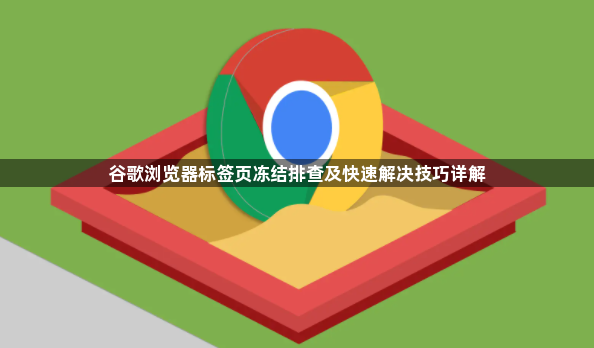
进入扩展程序管理面板。点击更多工具中的扩展程序选项,逐一检查已安装插件的状态。发现可疑项目时先尝试禁用,观察是否仍出现标签页冻结现象。若确认某个扩展导致问题,可选择永久移除该组件。
测试Tab Menu辅助工具。访问Chrome应用商店搜索安装Tab Menu扩展,点击拼图状图标展开所有标签页列表。此工具能帮助可视化管理多个窗口状态,快速定位异常卡死的标签位置。
修改高级实验性标志设置。在地址栏输入chrome://flags/进入实验室页面,查找Calculate window occlusion on Windows条目并将其设为Disabled。保存更改后重启浏览器使配置生效,此操作可调整窗口焦点判断逻辑减少误冻结概率。
重置浏览器初始状态。当常规方法无效时,通过设置中的重置选项恢复默认配置。注意提前备份书签和保存的密码信息,避免重要数据丢失。重置后逐项重新启用必要功能进行验证。
更新至最新版本程序。前往帮助菜单下的关于Chrome页面检查更新,安装官方发布的最新稳定版。过时的软件可能存在已知BUG导致资源调度异常,新版本通常包含针对性修复补丁。
监控内存占用情况。按下Shift+Esc组合键调出任务管理器,查看各标签页的CPU和内存使用率排序。对持续占据高额资源的异常页面执行强制刷新或关闭操作,必要时通过结束进程彻底终止顽固进程。
创建独立窗口分离关键任务。将重要工作相关的标签拖拽出当前窗口形成新实例,不同窗口间的进程相互隔离能降低互相影响风险。需要切换时使用Alt+Tab快捷键在不同窗口间快速跳转。
启用硬件加速渲染模式。进入设置中的系统分类,开启可用时使用硬件加速选项。图形处理器分担页面渲染压力可提升整体流畅度,尤其适用于包含复杂动画的网页环境。
清理缓存优化性能。定期使用Ctrl+Shift+Del快捷键清除浏览数据,重点勾选缓存图像和文件选项。积累过多的临时文件可能拖慢系统响应速度,影响标签页的正常加载与切换效率。
通过上述步骤逐步操作,用户能够有效排查并解决谷歌浏览器标签页冻结问题。每次修改设置后建议立即测试效果,确保新的配置能够按预期工作。遇到复杂情况可考虑联系技术支持人员协助处理。
